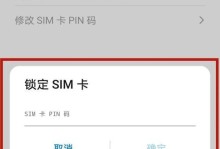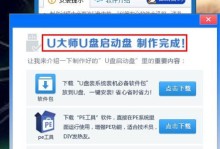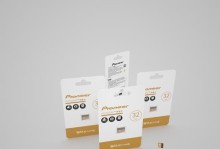在现代化的数字化时代,操作系统的更新换代速度越来越快。当您需要安装最新版本的Windows10时,使用U盘进行安装是一种方便快捷的方法。本文将为您提供一份简易教程,帮助您通过U盘完成Windows10的安装。

准备所需材料及步骤
1.确保拥有一台可以运行Windows10的计算机
在开始安装之前,您需要确保您的计算机符合Windows10的系统要求,并且能够正常运行。这意味着您的计算机的硬件配置应满足最低要求,并且没有任何其他故障。
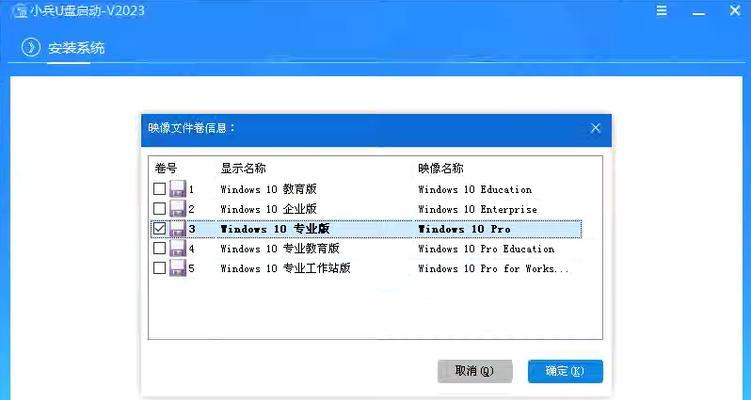
2.下载Windows10镜像文件
访问Microsoft官方网站或其他可信来源,下载最新版本的Windows10镜像文件。确保选择与您计算机架构相匹配的版本,如64位或32位。
3.准备一个空白的U盘
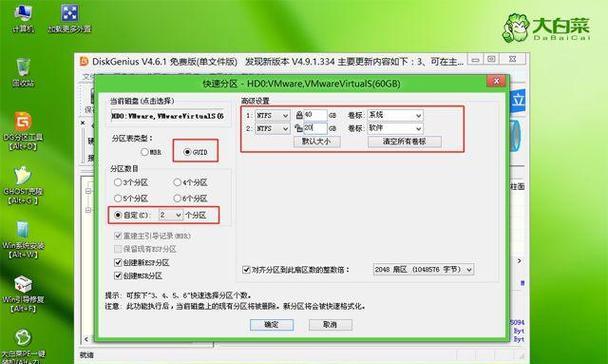
使用一个空白的U盘,容量至少为8GB,以便储存Windows10安装文件。在准备之前,确保将U盘上的所有数据备份到其他位置。
4.使用Windows10安装媒体制作工具制作启动盘
使用Microsoft提供的官方工具或第三方软件,如Rufus,制作一个可启动的U盘。这个启动盘将帮助您在计算机上安装Windows10。
5.设置计算机从U盘启动
进入计算机的BIOS设置,将启动选项设置为从U盘启动。这样,当您重启计算机时,系统将自动从U盘中加载。
从U盘安装Windows10
1.插入U盘并重启计算机
将制作好的U盘插入计算机,并重新启动系统。确保计算机从U盘而不是硬盘启动。
2.进入Windows10安装界面
当计算机重新启动时,您将进入Windows10的安装界面。根据屏幕上的提示,选择适合您的语言、地区和键盘布局。
3.安装Windows10系统文件
在安装界面上,选择“安装”选项,并按照提示进行操作。系统将开始复制并安装Windows10的系统文件到您的计算机上。
4.配置Windows10的个性化设置
在系统文件安装完成后,您将被要求进行一系列个性化设置,如选择时区、输入用户名和密码等。根据您的偏好和需求进行选择。
5.等待安装过程完成
系统将自动完成余下的安装过程,这可能需要一段时间。请耐心等待,并确保计算机处于供电状态,以免中断安装。
6.完成安装并享受Windows10
一旦安装过程完成,您将进入Windows10的桌面界面。现在,您可以开始享受Windows10带来的各种新功能和改进。
通过使用U盘安装Windows10,您可以快速方便地将最新版本的操作系统安装到您的计算机上。只需准备好所需材料并按照教程的步骤操作,即可完成安装。不仅省去了光盘安装的繁琐过程,而且还可以使用U盘进行更灵活的安装。从现在开始,尝试使用U盘安装Windows10,为您的计算机带来更流畅、更高效的操作体验吧!